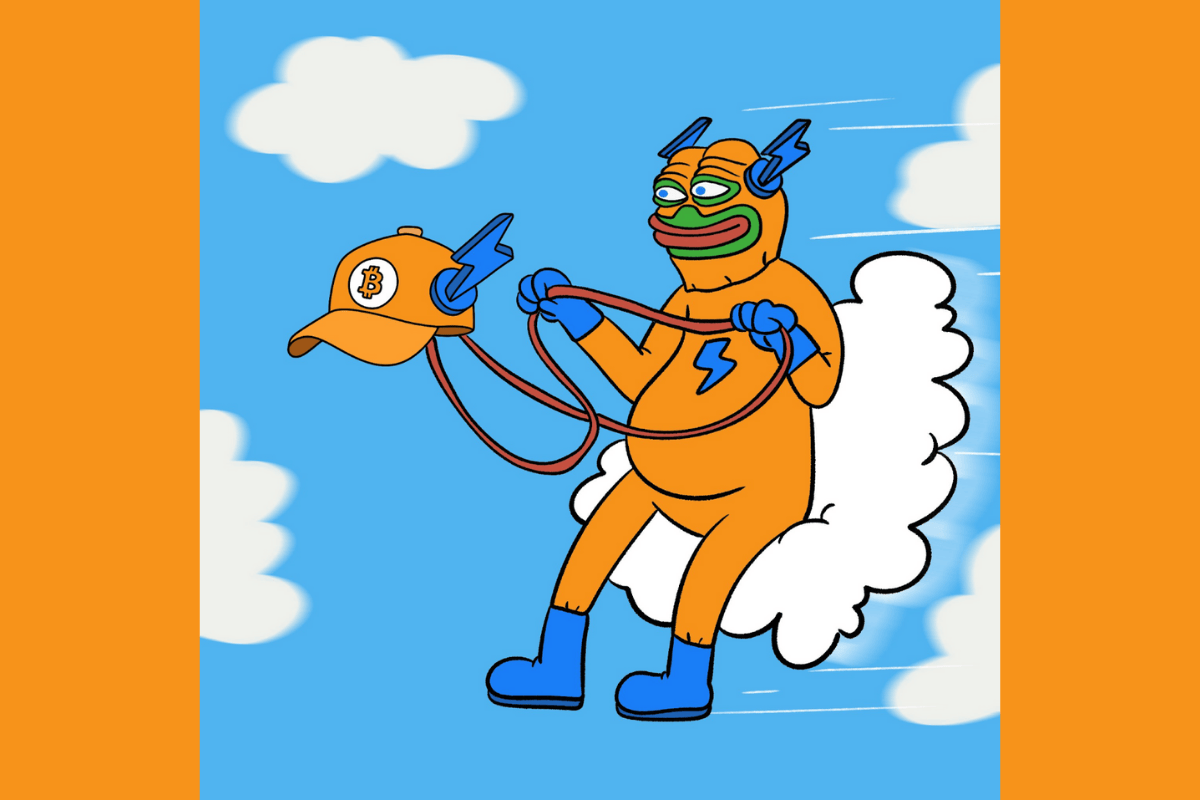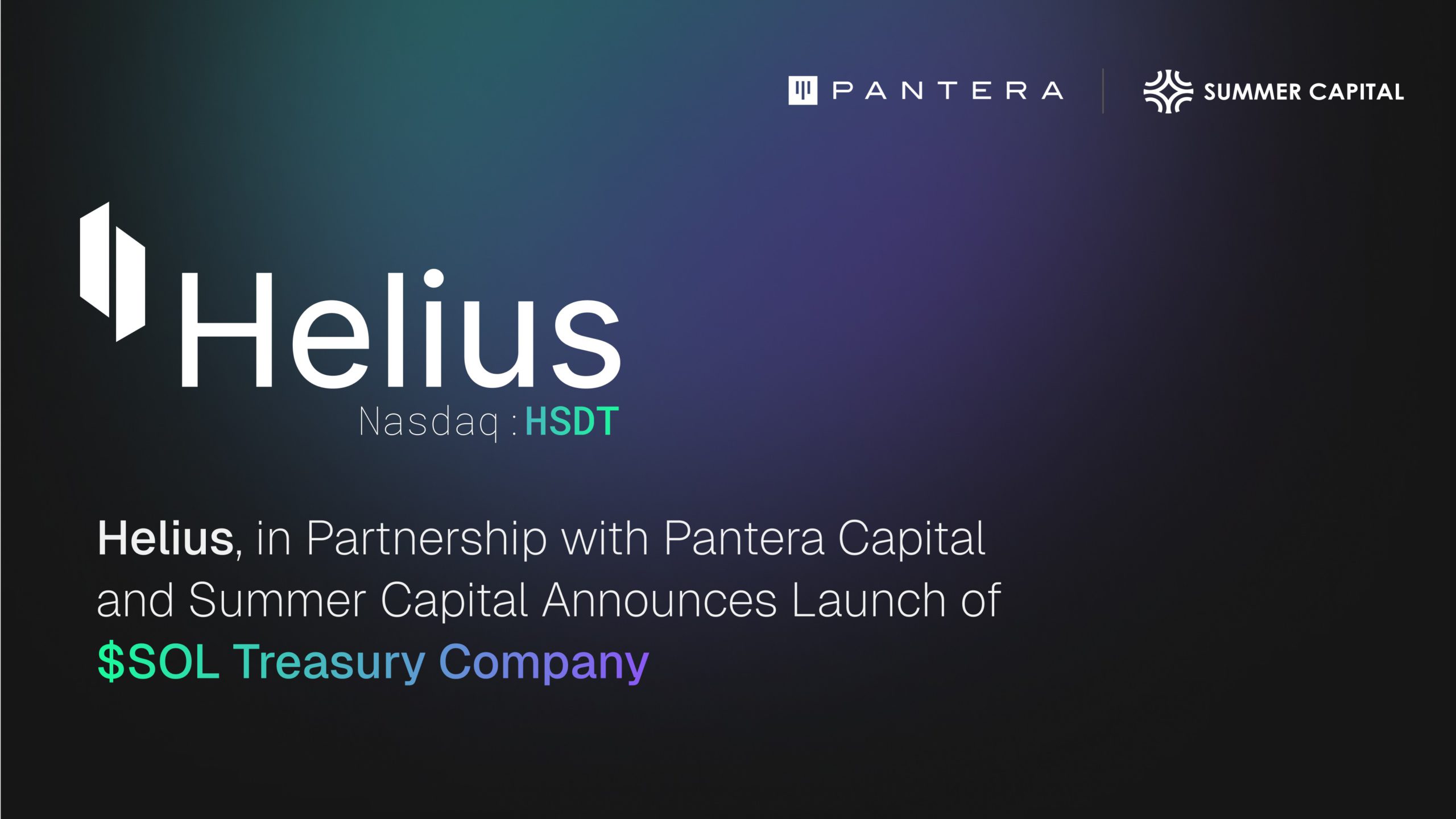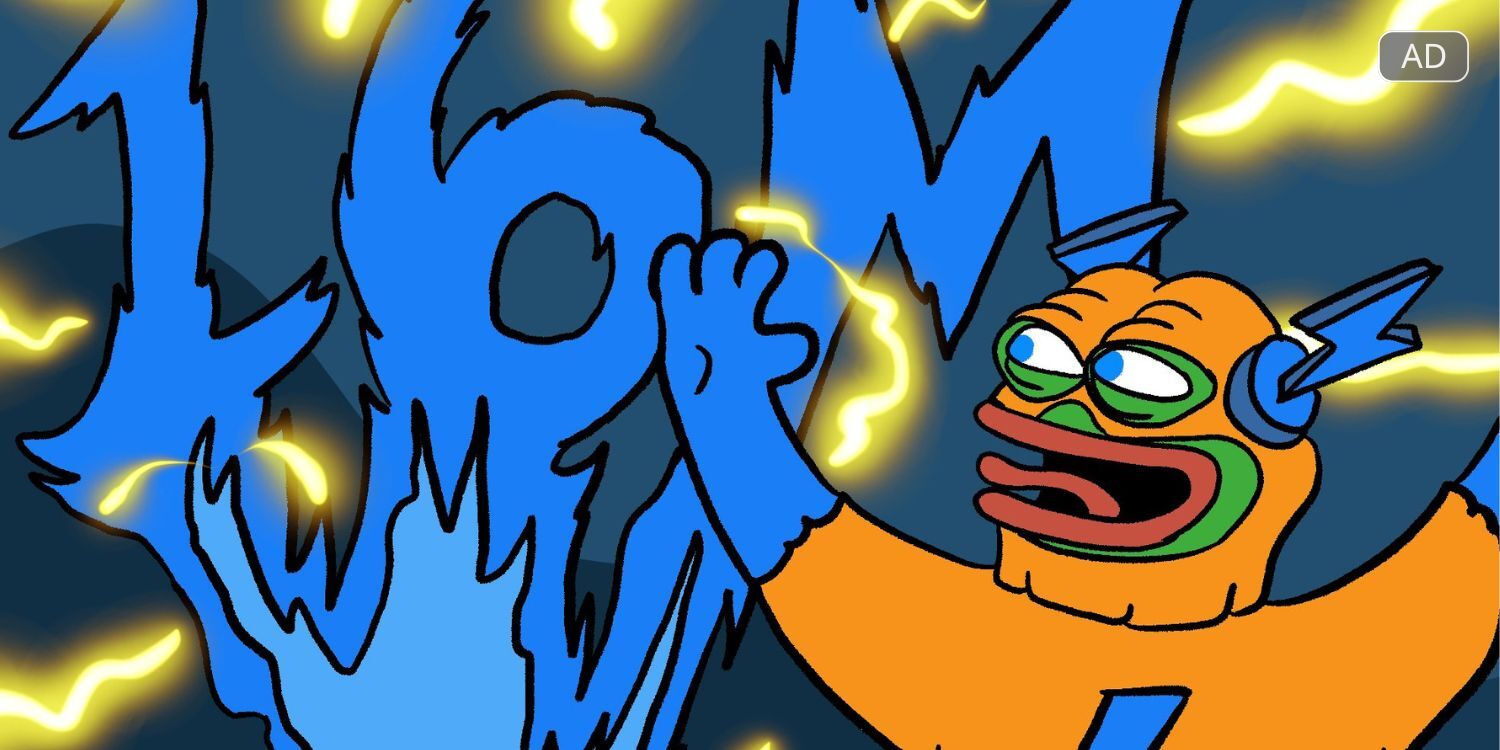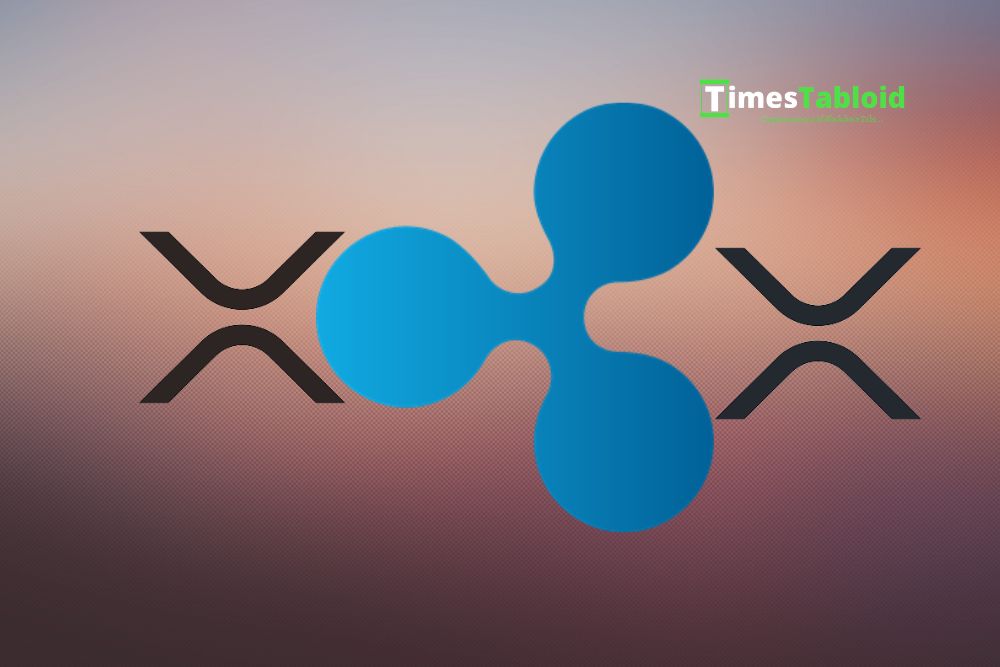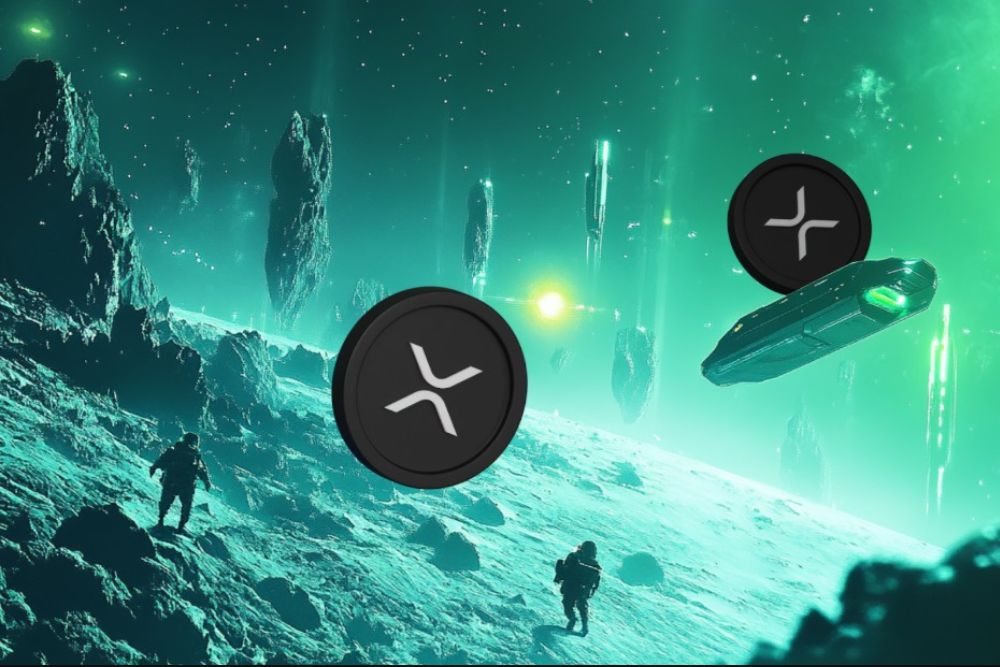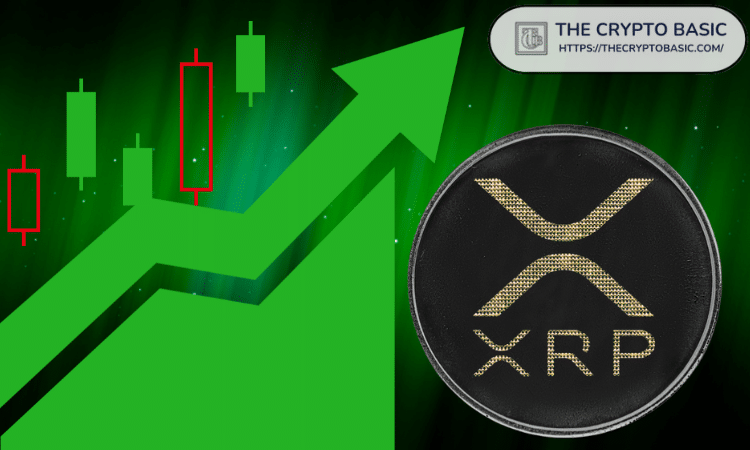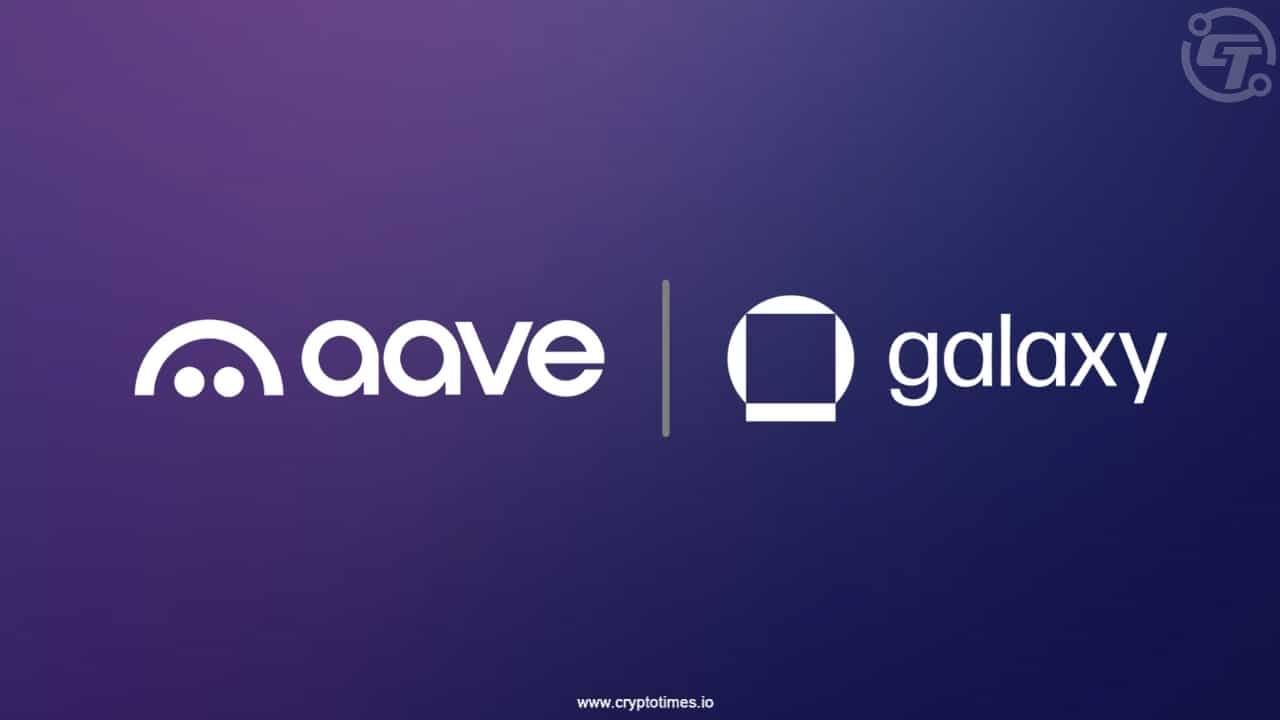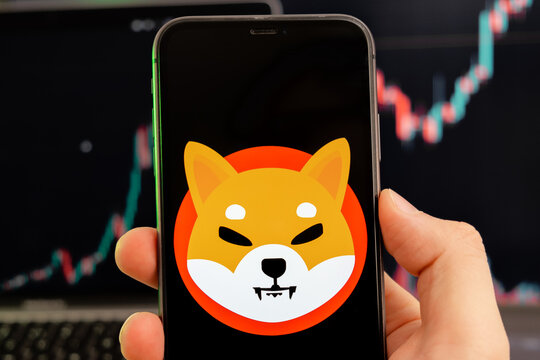Word如何设置与Excel表格内容同步更新
时间:2021-05-08
来源:互联网
标签:
我们在使用Word进行工作时,有时候会与Excel进行联动,但是当Excel表格中的数据出现变动时,我们就必须在Word中再次更改,如果数据量太大的话,就会产生很大的工作量,降低工作效率,那么如何让Word与Excel表格的内容同步更新呢,今天就来告诉大家具体的操作方法,有需要的朋友快来看看吧!
软件名称:office 2019 专业增强版激活版 v19.0 (附离线安装包+安装激活教程)软件大小:1.08GB更新时间:2018-08-24立即下载
Word如何设置与Excel表格的内容同步更新
1.首先在Excel界面中复制需要的表格内容
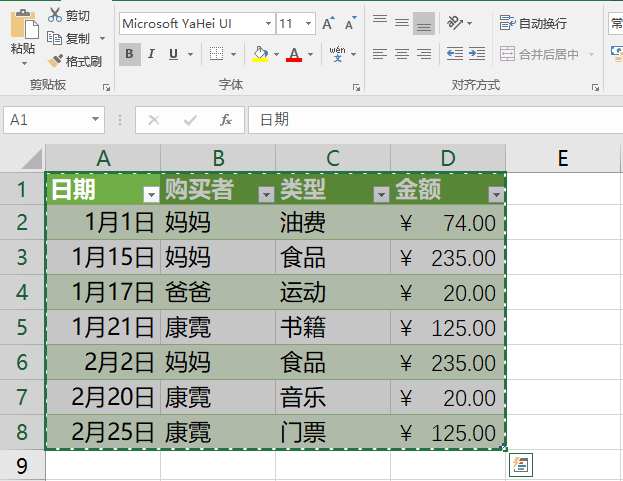
2.然后打开Word界面
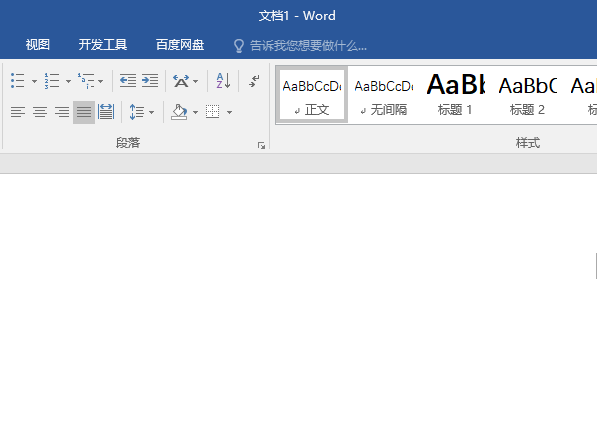
3.按下Ctrl+Alt+V,打开选择性粘贴界面
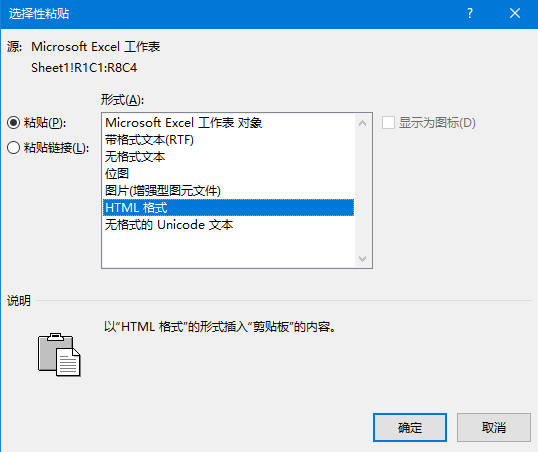
4.选择粘贴链接,再选择Micrqsoft Excel工作表对象,点击确定
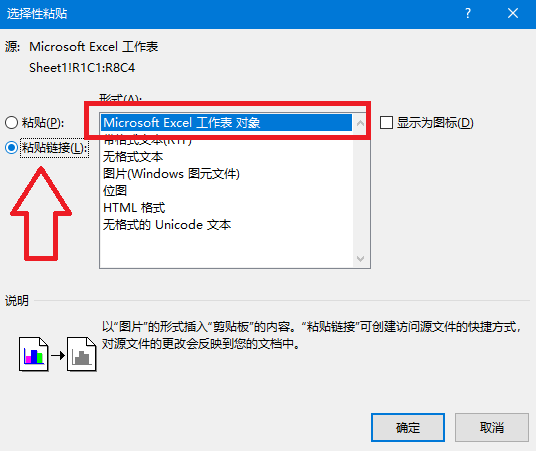
5.这样可以看到,Word界面出现了与Excel中一样的表格
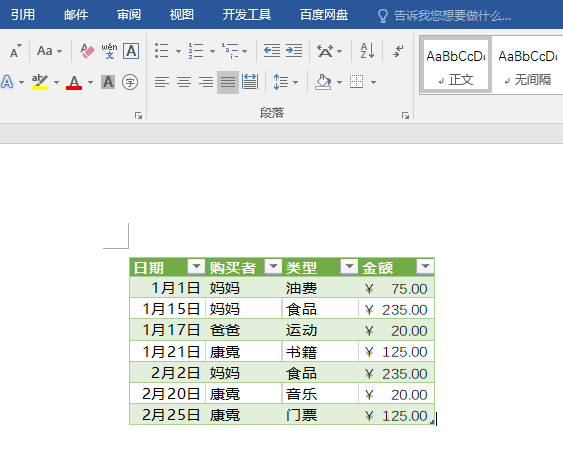
6.回到Excel界面,尝试修改表格中的内容数据
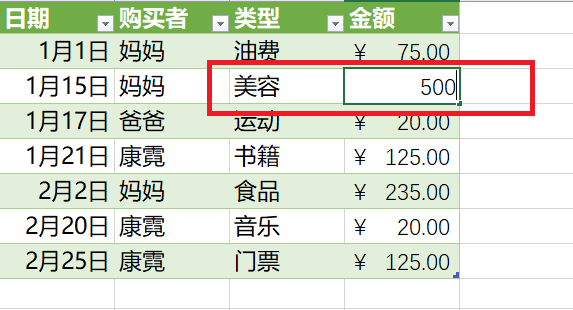
7.修改完成后,打开Word界面,发现修改的内容数据已经同步更新到Word中
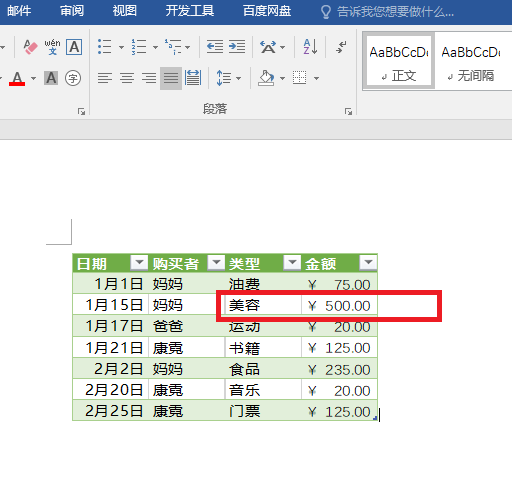
以上就是Word如何设置与Excel表格的内容同步更新的全部内容,希望对大家有所帮助!
-
 手机软件开发工具大全:从入门到精通的必备工具指南 时间:2025-09-17
手机软件开发工具大全:从入门到精通的必备工具指南 时间:2025-09-17 -
 如何有效拦截手机骚扰软件 5大实用防护技巧分享 时间:2025-09-17
如何有效拦截手机骚扰软件 5大实用防护技巧分享 时间:2025-09-17 -
 手机软件安装包下载大全 安全无毒安卓苹果应用免费高速获取 时间:2025-09-17
手机软件安装包下载大全 安全无毒安卓苹果应用免费高速获取 时间:2025-09-17 -
 安卓手机软件下载大全2024:最新热门应用一键安装推荐 时间:2025-09-17
安卓手机软件下载大全2024:最新热门应用一键安装推荐 时间:2025-09-17 -

-
 手机软件安装指南:从下载到设置的全流程详解 时间:2025-09-17
手机软件安装指南:从下载到设置的全流程详解 时间:2025-09-17
今日更新
-
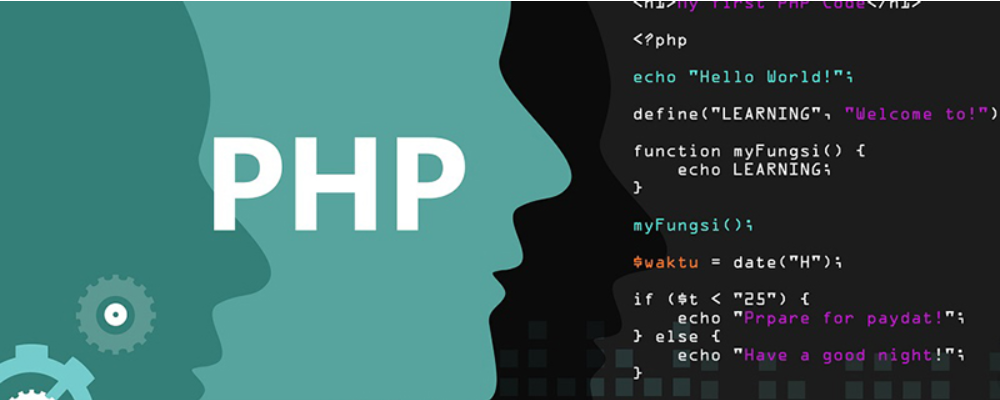 Oracle ora-12514错误原因及解决方法
Oracle ora-12514错误原因及解决方法
阅读:18
-
 崩坏星穹铁道3.6版本光锥致长夜的星光发布
崩坏星穹铁道3.6版本光锥致长夜的星光发布
阅读:18
-
 LOL双城之战电音狂欢派对落地中国-10月将开场
LOL双城之战电音狂欢派对落地中国-10月将开场
阅读:18
-
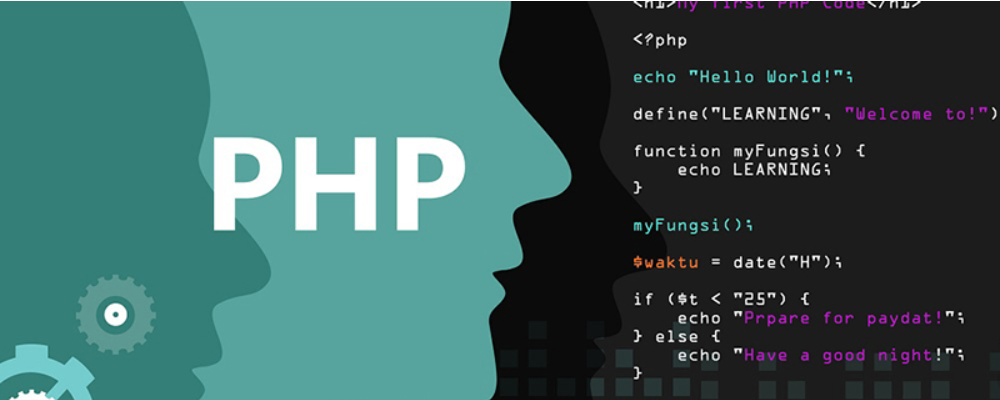 index.html网页怎么打开(常用的几种打开方式)
index.html网页怎么打开(常用的几种打开方式)
阅读:18
-
 蛋仔派对S26国宝归乡季将启-9月19日将正式上线
蛋仔派对S26国宝归乡季将启-9月19日将正式上线
阅读:18
-
 如鸢月海夜航船-精卫汜怎么打文字版
如鸢月海夜航船-精卫汜怎么打文字版
阅读:18
-
 忘川风华录避开玄奘罩方法-时之涯夏十一时序
忘川风华录避开玄奘罩方法-时之涯夏十一时序
阅读:18
-
 逆水寒手游更新速报-团本镇海灵墟副本雷池鹿将上线
逆水寒手游更新速报-团本镇海灵墟副本雷池鹿将上线
阅读:18
-
 无限暖暖音乐季奇迹之冠巅峰赛-第7关完美搭配
无限暖暖音乐季奇迹之冠巅峰赛-第7关完美搭配
阅读:18
-
 王者荣耀S41皮肤亚瑟荣光之誓曝光-新年轻形象公布
王者荣耀S41皮肤亚瑟荣光之誓曝光-新年轻形象公布
阅读:18